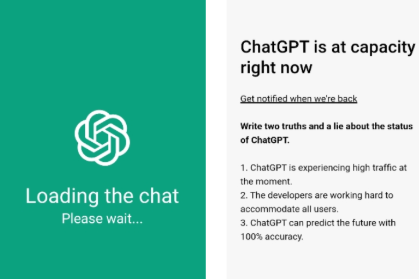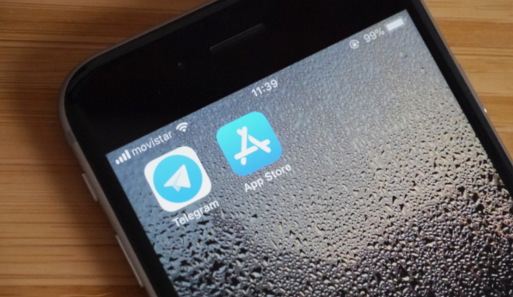谷歌浏览器翻译不了网页怎么办_谷歌浏览器提示无法翻译此网页解决办法
作者:佚名 来源:流逝手游网 时间:2023-03-03 16:30:49
谷歌浏览器翻译不了网页怎么办?谷歌浏览器是一款非常简洁好用的浏览器软件,有电脑版跟手机版。在谷歌浏览器当中,是自带翻译功能的,用户遇到外国网页可以使用谷歌浏览器一键翻译网页,十分方便。但是有不少用户反映谷歌浏览器翻译不了网页,无法翻译网页内容,不知道该怎么办,下面小编就给大家带来解决办法。
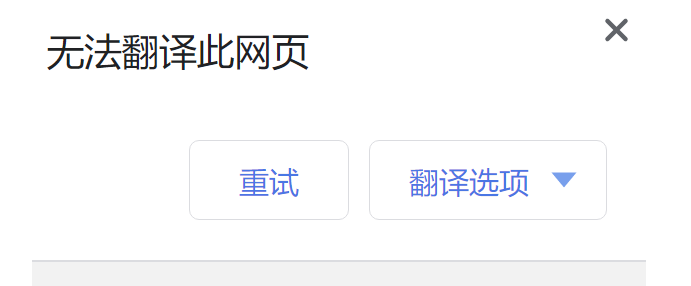
谷歌浏览器提示无法翻译此网页解决办法
1、目前网上比较靠谱的解决方案是更改host文件,这是因为谷歌浏览器使用的翻译网站域名为translate.google.com IP为203.208.46.200,是属于国外的网站,所以有的时候就会请求超时出现无法翻译此网页,此时我们需要使用谷歌设立的国内翻译网站translate.google.cn IP为203.208.40.66。
2、找到C:WindowsSystem32driversetc·目录下的hosts文件。
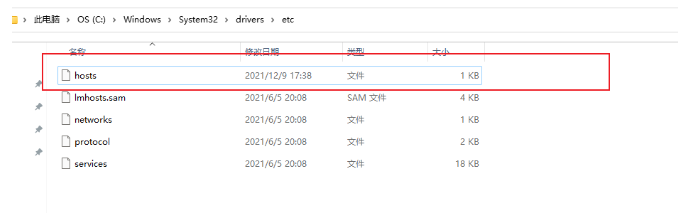
3、打开host文件,可以直接选择打开方式为记事本打开
打开之后是这个样子的:
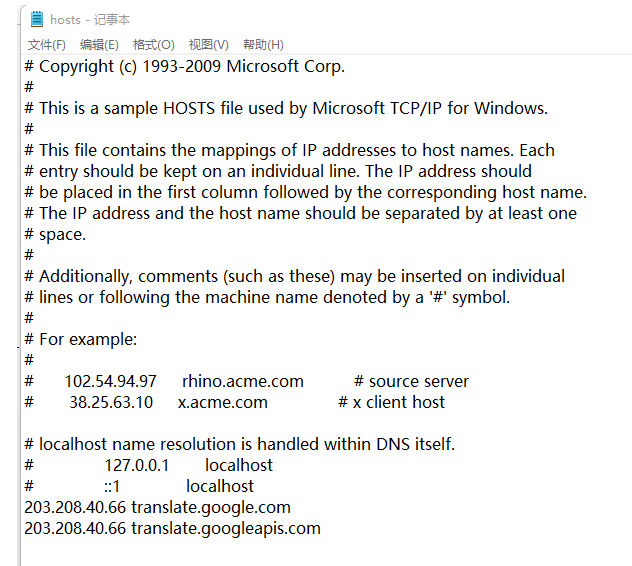
4、在最下面加入
203.208.40.66 translate.google.com
203.208.40.66 translate.googleapis.com
5、刷新 DNS
打开控制台(win+R),输入ipconfig /flushdns 刷新DNS
6、有条件的可以重启谷歌,至此,谷歌翻译就可以正常使用了。
以上就是小编整理的谷歌浏览器翻译不了网页怎么办以及谷歌浏览器提示无法翻译此网页解决办法,希望可以帮到大家哦。
相关阅读
- 谷歌浏览器翻译不了网页怎么办_谷歌浏览器提示无法翻译此网页解决办法
- 王者荣耀怎么免费改荣耀战区位置到偏僻地方_王者荣耀荣耀战区哪里最低2023
- chatgpt国内怎么使用方法2023_在国内使用chatgpt人工AI教程
- 纸飞机app怎么在国内使用_纸飞机app聊天软件怎么注册
- 原神蒲公英籽哪里采集在哪里买_原神蒲公英籽采集路线一览分享
- 原神适合平民的四大最强阵容_原神最值得培养的0命角色推荐
- 原神领10000原石最新兑换码-原神1000原石2月永久兑换码2023
- 原神平民必养的几个角色2023版本-原神新手值得培养的角色排行榜
- 卧龙苍天陨落豪华版和普通版哪个好 豪华版和普通版区别对比分析[多图]-新手攻略
- 卧龙苍天陨落黑屏嘶吼怎么办 黑屏嘶吼进不去解决方法[多图]-大陆新闻